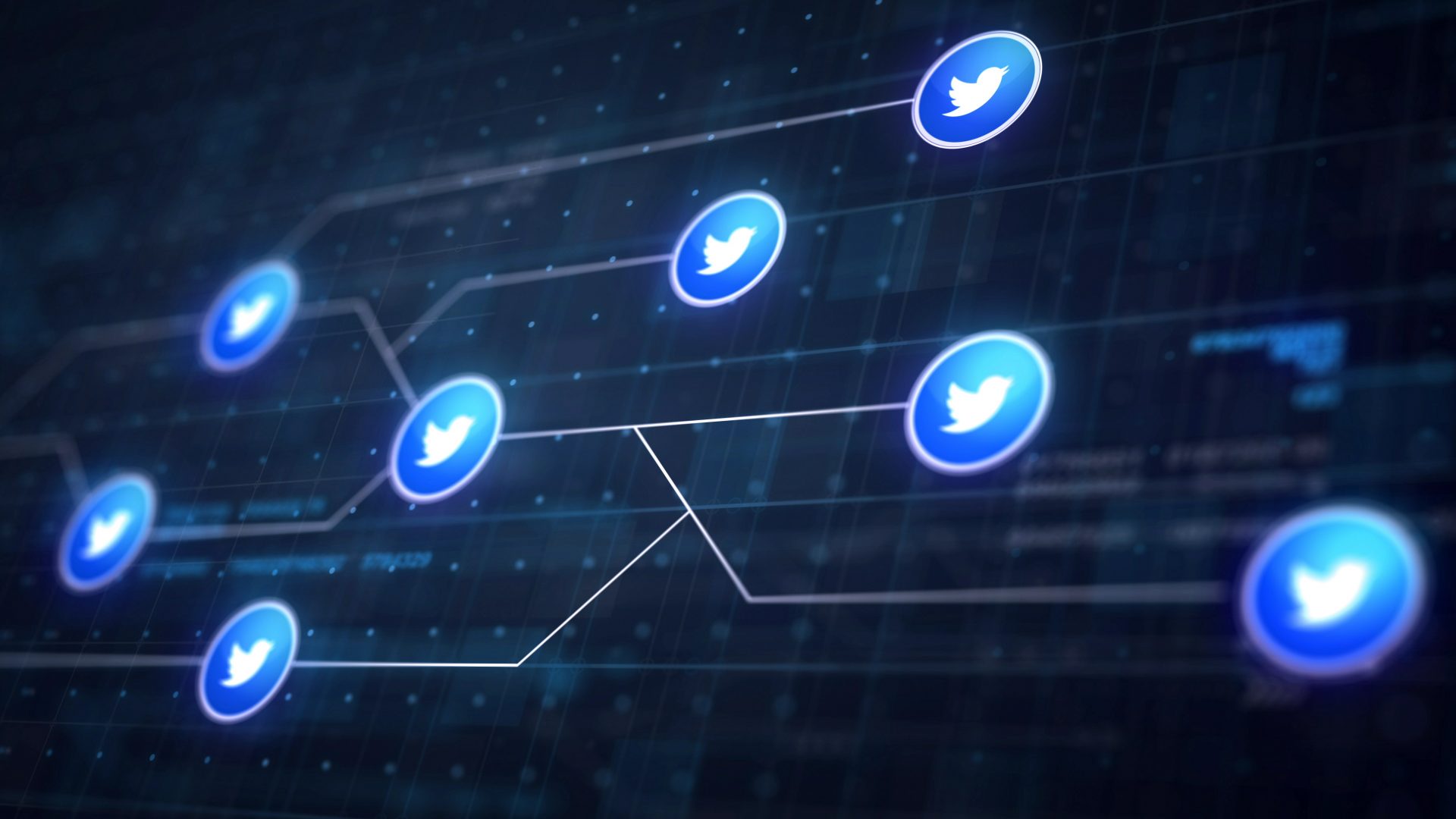フォローのカギは、Twitterアナリティクスにあり!
Twitterは、ツイートしまくるだけで攻略できるほどイージーではありません。
たしかにツイート量は大切ですが、質が伴わなければ伸ばすまでに膨大な時間がかかってしまいます。PDCAの「D」がツイートだとすると、「C」が分析。やみくもにツイートを重ねるより、分析&改善しながらツイートしていくほうがよりあなたのTwitterアカウントへのフォローなどを獲得しやすくなります。
今回の記事では、Twitterアナリティクスのアカウントホーム画面と、ツイートアクティビティの見方を徹底解説していきます。この2つはとても重要なので、Twitter公式の説明も記載しておきます。読み進める前に要点を押さえておきましょう。
アカウントホームでは、統計データの概要が月ごとに表示されます。これは、人気のツイートを集めたギャラリーでもあります。あなたのビジネスのツイートの中から高い成果を出しているツイートを表示し、つながりを持つインフルエンサーを紹介します。
ツイートアクティビティ管理画面では、ツイート1つ1つについての数値データを確認することができます。Twitter利用者があなたのビジネスのツイートを見た回数、リツイートした回数、いいねした回数、返信した回数をツイートごとに正確に把握できます。
目次
Twitterアナリティクスの使い方とは
PCからTwitterにログインしてTwitterアナリティクスを開くと、アカウントホーム画面が表示されます。初めて見た方は、インプレッションやエンゲージメントなどカタカナ用語が並んでいて面を食らうかもしれませんが、いきなり全部を理解する必要はありません。
ボクが主に見ているのはポイントはアカウントホーム画面上の3つです。
※TwitterアナリティクスはPCからしか見られないのでご注意ください
チェックリスト
- ツイートインプレッション
- プロフィールへのアクセス
- エンゲージメント
Twitterのフォロワー数を伸ばしたいなら、この3つを分析しましょう。しっかり分析できていれば、Twitterアナリティクスのアクセス解析としては十分です。
【Twitterアナリティクスがメニューにない場合】
Twitterアナリティクスの公式ページにアクセスすると、画面左側に「Twitterアカウントでログイン」というボタンがあるので、クリックしてください。無事にログインできれば、Twitterアナリティクスのアカウントホーム画面に移動します。
なお、一度ログインすれば次回からパスワード入力は省略され直接アクセスできるようになるのでご安心を。PC版Twitterアカウントの左サイドメニューの「・・・」をクリックすると、上から四番目に「アナリティクス」が追加されるので、今後はそこからいつでもTwitterアナリティクスをチェックできますよ。
【POINT1】ツイートインプレッションとは
Google広告などリスティング広告運用者にはなじみ深い広告用語ですが、インプレッションとは表示回数のことです。つまり、ツイートインプレッションは、ツイートの表示回数を指します。
Twitter攻略において、インプレッションは重要です。ツイートインプレッションが多いほど、あなたのツイートが多くの人に露出されていることを意味します。どんなに有益なツイートをつぶやいても、見る人が少なければいいね!・リプ・リツイートしてもらう期待は薄くなります。
ツイートインプレッションの見方
過去28日間のツイートインプレッション
アカウントホーム画面上部に、「過去28日間のツイートでのパフォーマンスの変動」があり、左から二番目にツイートインプレッションのグラフが表示されています。
ボクのTwitterアカウントでみると2020年4月21日現在で、約60万回のツイートインプレッションあります。直近の4週間と、それ以前の4週間の数値を比較検証できます(良化は緑色、悪化は赤色)。
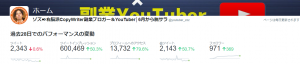
フォロワー1,000人未満のアカウントとしてはおそらく多いほうだと思います。このあたりの基準などはまだ研究中なので、目標値などのモノサシが見えてきたら追記しますね。
当月のトップツイート
4月21日現在でもっともツイートインプレッションが多かったツイートが表示されます。新型コロナウイルスのデータを閲覧できる東洋経済のサイトを共有したところ、関心が高いキーワードが多かったためか、約1万回のツイートインプレッションを記録しています。
まったく狙っておらず役に立つ情報発信をしただけですが、トレンドの内容はやはりインプレッションを稼げるという見方ができるでしょう。
※2020年3月度に約140万回のツイートインプレッションを記録してバズったのが、脱サラ宣言したツイートです。こちらは成功要因が明白でネタになると思っているので別途記事にします。
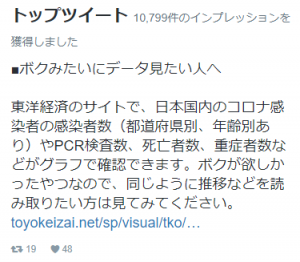
トップのメディアツイート
メディアツイートとは、画像や動画を添付したツイートのこと。つまり、「トップのメディアツイート」とはもっともツイートインプレッションが多かったメディアツイートを指します。こちらもトップのツイートと同様に、トレンドネタであるほどインプレッションが伸びる印象です。
TVのネタなどをハッシュタグ付きでツイートすると、共感したTwitterアカウントの反応を多く集めやすいので、リアルタイムで積極的に狙っていくのがいいでしょう。ただし、やり過ぎるとフォロワーが減るので注意してください。
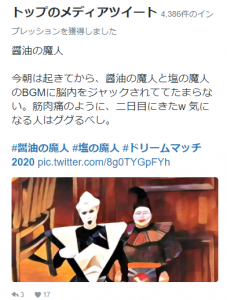
当月データ一覧
アカウントホーム画面の右端に当年当月の一覧データが記載してあります。4月21日現在では約30万回で、4月1日~4月21日の累計データということです。
画面を下にスクロールすれば、前月や前々月などと比較できるので、「前月より良くなった数値」「前月より悪くなった数値」などをチェックして成功要因と失敗要因を考えるクセをつけるといいでしょう。
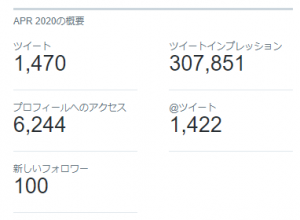
【POINT2】プロフィールへのアクセスとは
あなたのツイートやアイコン、名前・肩書きを見た人がプロフィールにアクセスした数が、「プロフィールへのアクセス」です。
フォロワーさんは何度もあなたのプロフィールを見に来ることは少ないので、「プロフィールへのアクセス」をしてくるのは主に新規ユーザーといえます。つまり、見込みフォロワーさんの数を知れる大切な数値です。
プロフィールへのアクセスの見方
プロフィールへのアクセスの数が大きく変わるときは、ずばりTwitterのアイコンを変更したタイミングです。似顔絵イラストから顔写真に変えたり、フレームを変えたりしたときには、プロフィールへのアクセスのグラフを見て、増減をチェックしましょう。
明らかな上昇や下降が見られたら、アイコンと日常のツイート内容を見直すときです。
【POINT3】エンゲージメントとは
Facebookのアクセス解析や広告配信をした人ならご存じだと思いますが、平たくいえば「反応」という意味です。
和訳すると「約束」ですが、SNS用語で使われるときには「関係性の強化行動」のニュアンスとボクは捉えています。
共感・有益・爆笑・同情・協力・尊敬・感謝など、あなたのツイートを見て何かしら反応を起こした数であり、いうなればツイートの質を推し量るモノサシに使えます。
エンゲージメントの見方
エンゲージメントと一口にいっても、エンゲージメント数とエンゲージメント率があります。
エンゲージメント数
SNSによって異なりますが、Twitterにおいては以下の反応がエンゲージメント数としてカウントされます。
リツイートの価値は大きいですが、いいね!も数が増えれば膨れ上がりますし、リプ(返信)もつくほどに反応の総数となるエンゲージメント数が上昇するという構図です。
- いいね!
- リプ
- リツイート
- ツイートの詳細閲覧
- 投稿からのフォロー
- 画像、動画のクリック
- リンクのクリック
- プロフィールのクリック
エンゲージメント率
なお、エンゲージメント率の計算式は下記のとおりです。
エンゲージメントの総数÷インプレッションの合計数×100
Twitterアカウントのジャンルやフォロワーさんとの距離感の近さ、フォロワー数の多さ、ツイートの専門性などによって、エンゲージメント率の理想値は変わるはずです。
あなたのTwitterアナリティクスのデータでエンゲージメント率を算出し、過去の自分のデータのエンゲージメント率を比較して適宜ツイートの改善に役立てていくのが良いでしょう。
ツイートアクティビティの見方
アカウントホーム画面は点の分析に強いのですが、数字の流れを掴むことには向いていません。Twitterのデータを俯瞰し、線の分析をしたいときはツイートアクティビティが最適です。
グラフで推移の変動を読み解きたい人はぜひアカウントホーム画面だけでなく、ツイートアクティビティ管理画面もチェックしてください。
ツイートアクティビティ画面の出し方
Twitterアナリティクスのアカウントホーム画面のヘッダーメニューの「ツイート」のタブをクリックするか、トップツイートの右下にある「全てのツイートアクティビティを表示」のテキストリンクからツイートアクティビティ画面へ移動できます。


ツイートアクティビティの見方
ツイートアクティビティ画面を開くと、上部にこのようなグラフが表示されます。過去28日間におけるツイート数(グレーの棒グラフ)とインプレッション数(青の棒グラフ)の相関関係を棒グラフでチェックできます。
3/30にバズった脱サラ宣言ツイートが、非常にわかりやすく突出しているのがわかります。いいね!やリプ、リツイートなどエンゲージメントを多く獲得したツイートをした日には、ツイートアクティビティを確認するクセをつけることをオススメします。
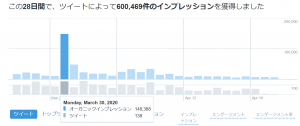
また、グラフ下のメニューも便利です。Twitterアナリティクスのアカウントホーム画面ではトップツイートしか見られませんでしたが、左から二番目の「トップツイート」のタブを選べば、インプレッションが多い順にツイートを確認できます。
また、それぞれ表示されるツイートのエンゲージメント数、エンゲージメント率も表示されるので、どんなツイートがあなたのフォロワーさんにウケているのかも手に取るように把握できます。
※残念ながら、エンゲージメントでのソートはかけられません。
ツイートアクティビティの見方はざっとこんな感じですが、見ているうちに慣れてくるものなのでぜひあなたのTwitterアカウントのツイートアクティビティを実際に見てさわってみることをオススメします。
いかがでしたか?
今回の記事では、あくまでPCでしか使えないTwitterアナリティクスの解説でしたが、実はTwitterアナリティクス用のアプリ「SocialDog(ソーシャルドッグ)」というものがあります。Facebookのような予約投稿や、指定したキーワードを含むツイートをお知らせしてくれる「キーワードモニター」など便利な機能もついているツイッター運用に特化したアプリなので、とってもオススメですよ。
該当記事を含め、Twitterに関してはいくつか記事を書いているのでぜひあわせて読んでみてください。
-
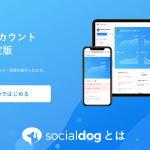
-
Twitterアナリティクスアプリ「SocialDog(ソーシャルドッグ)」の使い方や料金を解説
続きを見る
-

-
【実践的】Twitterアイコン・ヘッダー・プロフィールの整え方
続きを見る
-

-
リムる、ff外、ファボ、シャドウバン? 知っトク!Twitter用語
続きを見る